剪贴板在啥地方里,图文详细说明如何打开电脑剪贴板
Windows 7,中文名称视窗7,是由微软公司(Microsoft)开发的操作系统,内核版本号为Windows NT 6.1。Windows 7可供家庭及商业工作环境:笔记本电脑 、平板电脑 、多媒体中心等使用。Windows 7可供选择的版本有:入门版(Starter)、家庭普通版(Home Basic)、家庭高级版(Home Premium)、专业版(Professional)、企业版(Enterprise)(非零售)、旗舰版(Ultimate)。
在我们使用电脑的过程中,总会出现这样或那样的问题。比如当我们使用截屏保存了张图片时,电脑显示在剪贴板,但是我们却很难找到剪贴板在电脑的哪个位置,因此,小编给大伙准备了打开电脑剪贴板的图文教程。
作为内存中的一个区域,剪切板也是电脑系统内置的一个非常有用的小工具。通过剪切板,我们可以在各种不同的程序之间对信息进行传递和分享。那么,电脑剪切板在哪呢?下面,小编给大家介绍打开电脑剪贴板的步骤了。
如何打开电脑剪贴板
在百度上搜索下载 一个小工具,名字为clipbrd.exe.下载之后,用压缩软件打开,然后将此文件解压到系统文件夹内,即windows/system32文件夹中。
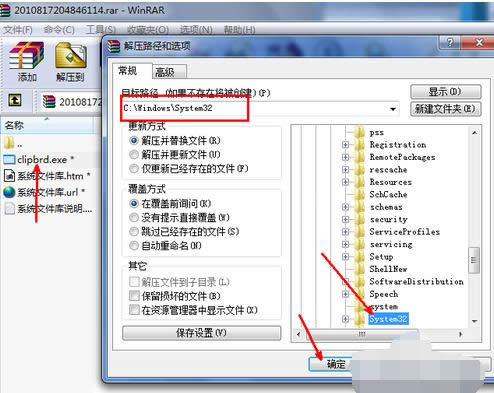
电脑剪贴板示例1
打开开始菜单,打开运行框。如果开始菜单中没有这个选项,请按键盘windows+r组合键来打开运行。
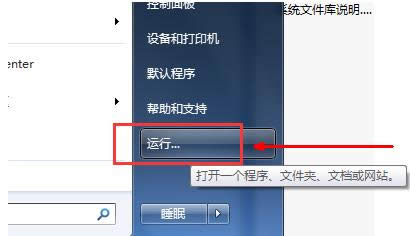
电脑剪贴板示例2
在运行框中输入clipbrd这个英文单词,然后点击确定。
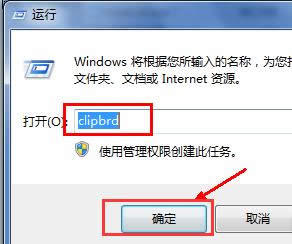
打开剪贴板示例3
个程序即为系统剪贴板程序,在下面的空白页面中,是系统中的剪贴板里面的内容。下面我们将做一个试验,来看一下剪贴板是怎么工作的。
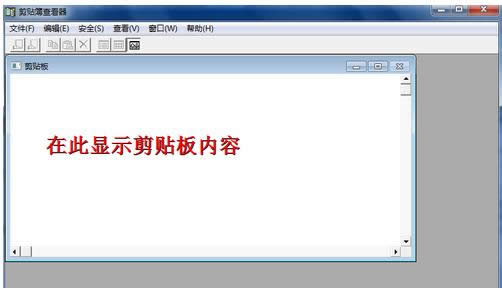
打开剪贴板示例4
找到一段文字,然后点击右键复制下来。
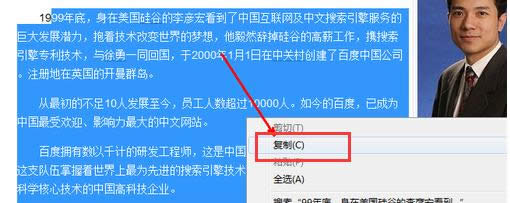
剪贴板示例5
再次打开这个剪贴板查看器,会发现在刚才 的空白框中,出现所复制的文字内容。其实这段内容就是保存在内存中的,可以将之粘贴到其他地方。所以,当系统剪贴板内容较多时,会占用较多的系统内存,就是这个原理。
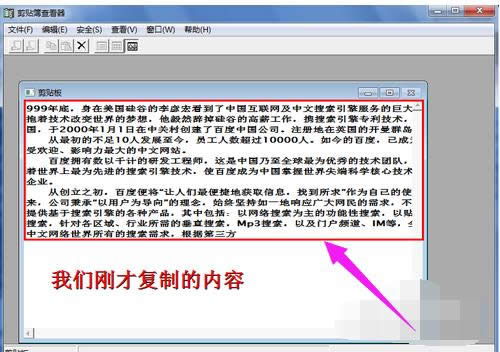
电脑剪贴板示例6
以上就是打开电脑剪贴板的步骤了。
windows 7 的设计主要围绕五个重点——针对笔记本电脑的特有设计;基于应用服务的设计;用户的个性化;视听娱乐的优化;用户易用性的新引擎。 跳跃列表,系统故障快速修复等,这些新功能令Windows 7成为最易用的Windows。
……